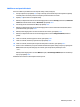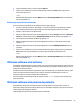User Guide - Windows 7
●
Paravane de protecţie bazate pe gazdă – Software care protejează numai computerul de pe care este
instalat.
●
Paravane de protecţie bazate pe reţea – Instalate între modemul DSL sau de cablu şi reţeaua de
domiciliu pentru a proteja toate computerele din reţea.
Când un paravan de protecţie este instalat pe un sistem, toate datele trimise la şi de la sistem sunt
monitorizate şi comparate cu un set de criterii de securitate definit de utilizator. Orice date care nu
îndeplinesc aceste criterii sunt blocate.
Este posibil ca echipamentul de lucru în reţea sau computerul să aibă deja instalat un paravan de protecţie.
Dacă nu, sunt disponibile soluţii software pentru paravane de protecţie.
NOTĂ: În unele circumstanţe, un paravan de protecţie poate bloca accesul la jocuri pe Internet, poate
interfera cu partajarea de imprimante sau fişiere într-o reţea sau poate bloca ataşări de e-mail autorizate.
Pentru a rezolva temporar problema, dezactivaţi paravanul de protecţie, efectuaţi activitatea dorită, apoi
reactivaţi paravanul de protecţie. Pentru a rezolva definitiv problema, reconfiguraţi paravanul de protecţie.
Instalarea actualizărilor de securitate critice
ATENŢIE: Microsoft® trimite alerte cu privire la actualizările esenţiale. Pentru a proteja computerul
împotriva breşelor de securitate şi a viruşilor de computer, instalaţi toate actualizările esenţiale de la
Microsoft imediat după ce primiţi o alertă.
Este posibil ca unele actualizări pentru sistemul de operare sau pentru alt software să fi devenit disponibile
după ce computerul a ieşit din fabrică. Pentru a vă asigura că toate actualizările disponibile sunt instalate pe
computer, respectaţi aceste instrucţiuni.
1. Executaţi Actualizare Windows cât mai curând după ce aţi instalat computerul
2. Apoi executaţi Actualizare Windows în fiecare lună.
3. Obţineţi actualizări pentru Windows şi pentru alte programe Microsoft, atunci când sunt publicate, de pe
site-ul Web Microsoft şi prin legătura pentru actualizări din Ajutor şi Asistenţă.
Utilizarea HP Client Security Manager
Software-ul HP Client Security Manager este preinstalat pe anumite modele de computer. Acest software
poate fi accesat prin panoul de control Windows. Acesta furnizează caracteristici de securitate care ajută la
protecţia împotriva accesului neautorizat la computer, la reţele şi la date esenţiale. Pentru informaţii
suplimentare, consultaţi Ajutorul software-ului HP Client Security.
Instalarea unui cablu de siguranţă opţional
NOTĂ: Un cablu de siguranţă este conceput ca factor de intimidare, dar nu poate împiedica manevrarea
incorectă sau furtul computerului.
NOTĂ: Slotul pentru cablul de securitate de la computer poate să arate uşor diferit în comparaţie cu
ilustraţia din această secţiune. Consultaţi Familiarizaţi-vă cu computerul, la pagina 4 pentru localizarea
slotului pentru cablul de siguranţă de la computer.
1. Petreceţi cablul de siguranţă în jurul unui obiect bine fixat.
2. Introduceţi cheia (1) în dispozitivul de blocare a cablului (2).
3. Introduceţi dispozitivul de blocare al cablului în slotul pentru cablul de siguranţă de la computer (3),
apoi încuiaţi cu cheia dispozitivul de blocare al cablului.
76 Capitolul 9 Securitate